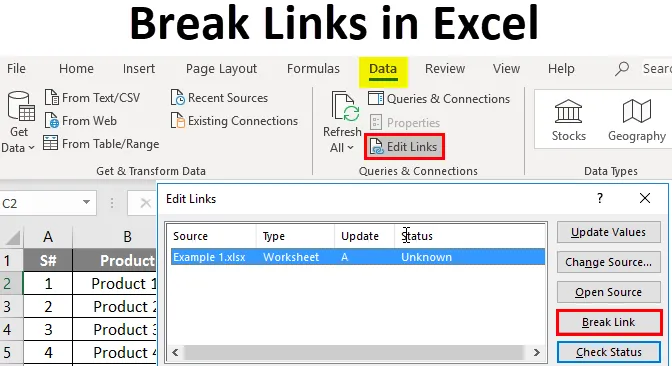
Prekid veza u Excelu (Sadržaj)
- Uvod u prekid veza u Excelu
- Kako prekinuti veze u Excelu?
Uvod u prekid veza u Excelu
Možda ćete naići na korištenje podataka s jedne radne knjige u drugu. Možemo pronaći mnoge situacije u kojima možemo vidjeti vezu između radne knjižice. To se naziva vanjskim vezama. Ove nevidljive veze uglavnom su neprimjetne i mogu vam smetati u proračunu. Excel se sastoji od opcija za uklanjanje tih vanjskih veza. Najvjerojatnije koristimo za prekid tih veza dok idemo sa bilo kojim proračunom. Za različite izračune, uputit ćete ćelije s jednog radnog lista na drugi. U ovom slučaju postoje veze s jedne na drugu. Ako brisamo radnu knjižicu koja je povezana s drugom radnom knjigom za bilo koju vrstu izračuna, to će dovesti do pogreške u vašim proračunima. Na sličan način, ako napravite bilo kakve promjene u navedenoj radnoj knjižici, vaši se proračuni stalno mijenjaju.
Možda ćete morati prekinuti veze povezane s:
- Normalne formule radne bilježnice
- Veze s ljestvica
- Veze sa stožernog stola itd.
Kako prekinuti veze u Excelu?
- Imamo dvije radne bilježnice nazvane Primjer 1 i Primjer 2. U radnoj knjižici Primjer 2 koristili smo podatke koji pripadaju radnoj knjizi Primjer 1. Primjer 1 radne bilježnice sastoji se od popisa proizvoda, prodane količine i cijene pojedinih proizvoda.
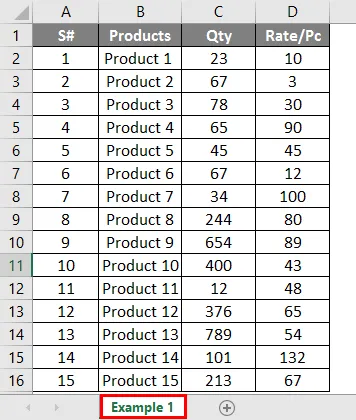
- Moramo dobiti zbroj prodaje obavljenih za pojedine proizvode u radnoj knjizi Primjer 2 kako bismo pronašli neke druge podatke poput stope prodaje i kretanja pojedinih proizvoda tijekom određenog razdoblja ili napravili prodajni grafikon itd.
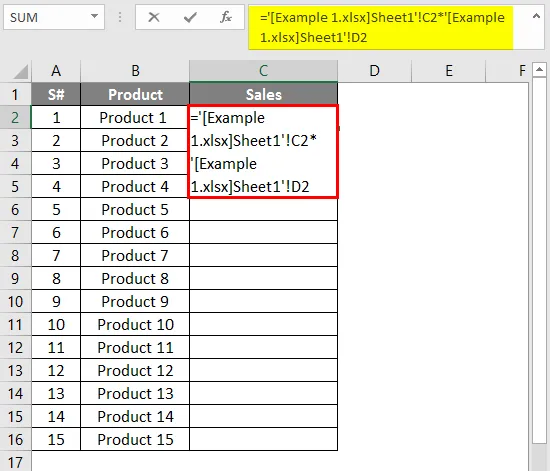
- Nakon korištenja formule, izlaz prikazan dolje.
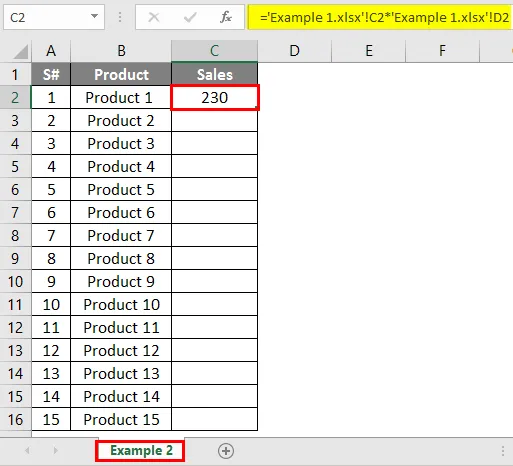
- Da bismo dobili podatke o stupcu prodaje primijenili smo formulu „=“ (Primjer 1.xlsx) Sheet1 ′! $ C $ 2 * '(Primjer 1.xlsx) Sheet1 ′! $ D $ 2 “u stupcu C2 radne knjižice Example2 ovdje Upućeni stupci su iz Primjera 1.
- Nakon što se cijeli stupac primijeni istom formulom za pronalaženje prodaje za sve navedene proizvode, dobit ćete rezultat kao što slijedi u nastavku.
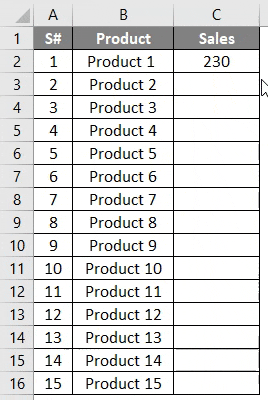
- Iz ovoga je jasno da zbroj prodaje obavljenih za svaki proizvod u radnoj knjizi Example2 potpuno ovisi o vrijednostima danim u primjeru radne knjige1. Dakle, Primjer 2 sastoji se od reference iz radne knjige Primjer1.
- Molimo prođite kroz traku formule gdje možete vidjeti izvornu datoteku i referentne veze.
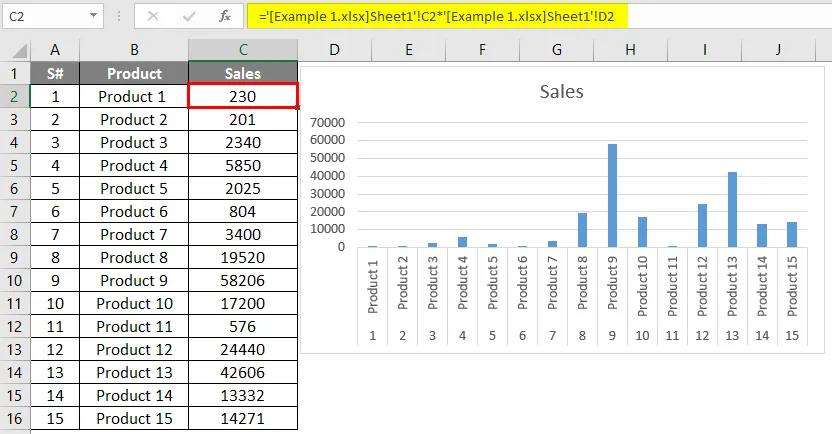
- Ako želite izvršiti bilo kakve promjene u primijenjenoj formuli, nema potrebe ponovno ići s radnom knjigom Primjer1.
- Možete uputiti navedene veze pomoću veza za uređivanje. Za uređivanje vanjskih veza odaberite "Podaci" s vrpce.
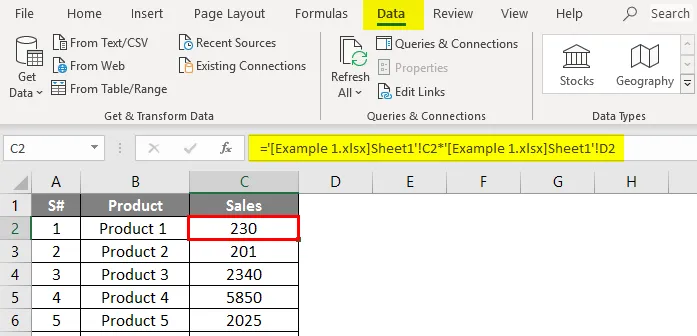
- Iz opcije veze zajedno s Osvježi sve, Veze možete pronaći Uredi veze. Odaberite opciju uređivanja veze. Možete vidjeti skočni prozor koji prikazuje vezu s drugom radnom knjigom gdje možete ažurirati ili ukloniti vanjske veze.
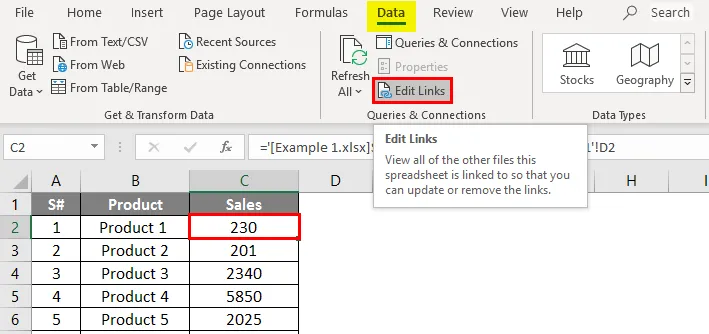
- Dobit ćete mogućnost uređivanja odgovarajuće vanjske veze.
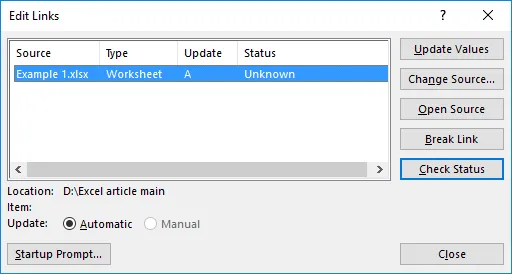
- Imate različite mogućnosti za unošenje promjena na referencu. Pogledajmo kako funkcionira "Open Source". Pritisnite gumb "Open Source".
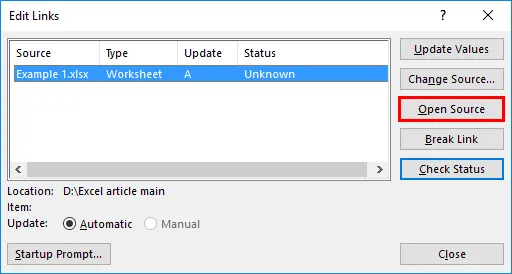
- Otvorit ćete izvornu radnu knjižicu i možete izvršiti bilo kakve promjene s njom. Ovdje će se otvoriti Primjer 1. Ako ste unijeli neke izmjene, upitat ćete ih želite li spremiti ili ne. Jednom kada kliknete Spremi, promjene će biti spremljene i to će se odraziti na referentnu radnu knjigu.
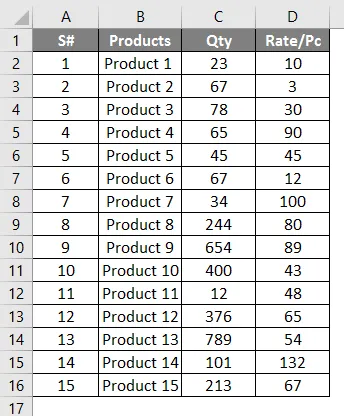
Promijenite izvornu radnu knjigu korištenih vanjskih referenci
Možete izvršiti promjene u vanjskim radnim knjigama koje se koriste u Excelovoj radnoj knjizi. U bilo kojoj situaciji, ako mijenjate navedene podatke iz jedne radne knjižice u drugu, možete promijeniti referencu u kojoj se odnose iste radne knjižice.
- Odaberite ćeliju idite na podatke -> Uredi veze.
- Kliknite na gumb "Promijeni izvor".
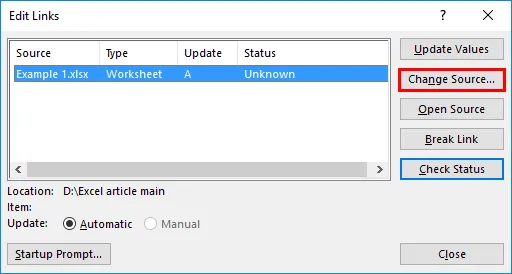
- Dobivate pristup sistemskim datotekama za odabir druge izvorne radne knjige.
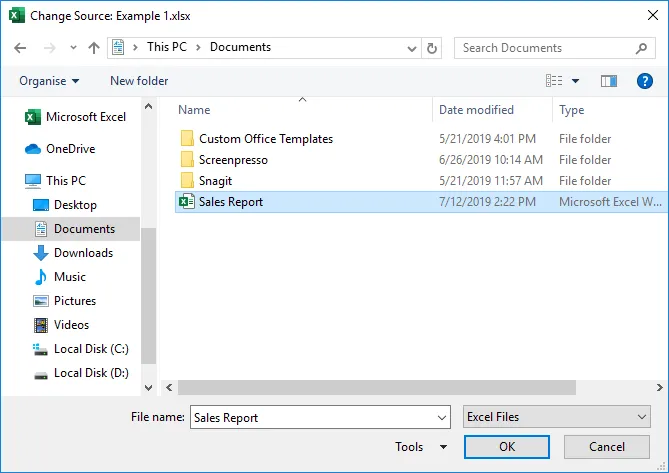
- Ovdje odabirem drugu radnu knjigu „Izvješće o prodaji“ i zatim kliknem gumb „U redu“.
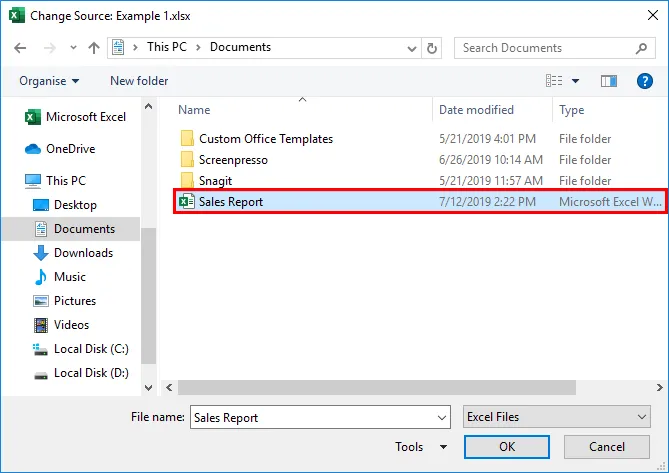
- Budući da se isti podaci nalaze u radnoj knjizi "Izvješće o prodaji", dobit ćete isti rezultat kao i prije, ali izvor će se promijeniti kao što je prikazano u traci s formulama.
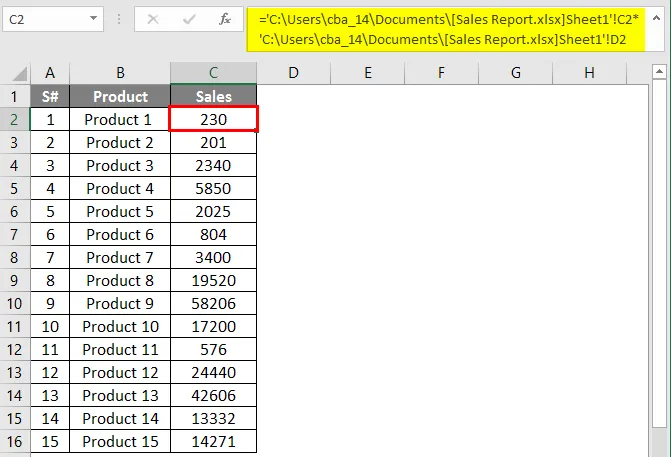
Prekini vanjske veze u Excelu
U velikom proračunu, možete više puta koristiti različite izvornike kao referencu. U bilo kojoj situaciji se dogodi da izgubite ili izbrišete vanjsku radnu knjižicu, ima šanse utjecati na trenutne podatke ili proračune radne knjižice. Ako napravite bilo kakve promjene u izvornoj radnoj knjizi, proračuni će se stalno mijenjati. U tim situacijama možete upotrijebiti opciju "Prekini vezu" iz Uredi vezu.
- Koristeći radnu knjigu primjera 2, izrađujemo prikaz grafikona kako bismo lako razumjeli prodaju obavljenog za svaki proizvod.
- Odabirom cjelokupnih podataka idite na umetanje izbornika i odaberite Umetni grafikon.
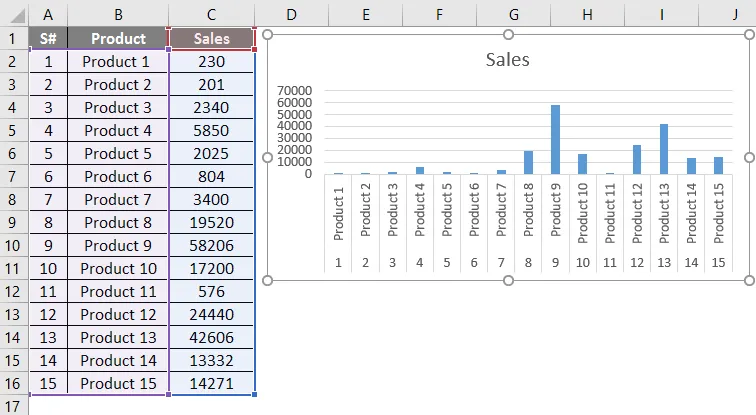
- Iz grafikona je vidljivo da se prodaja vrši za svaki proizvod. Sada vršimo bilo kakve promjene u podacima u radnoj knjizi Primjer 1, što je referenca za Primjer 2. U grafikonu koji vidite za 9 proizvoda ostvarena je prodaja blizu 6000.
- Sada sam promijenio količinu u "0" za proizvod 9, možete vidjeti podatke i grafikon se stalno mijenjati.
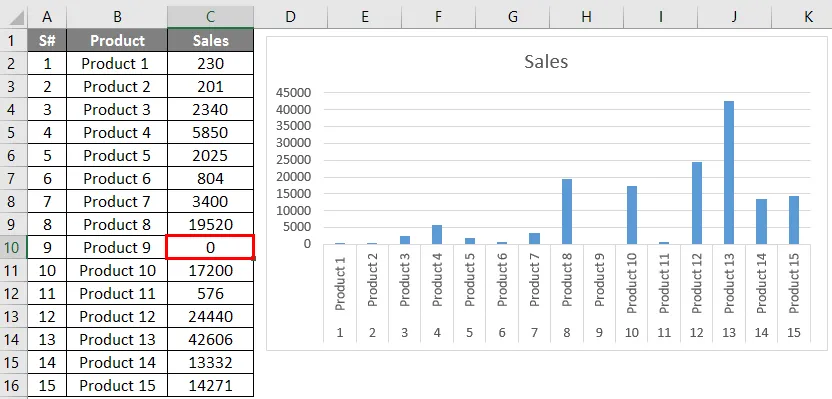
- Sada sam izbrisao Qty detalje iz Primjera 1. Sada ako otvorite Primjer 2, pokazat će pogrešku kao u nastavku.
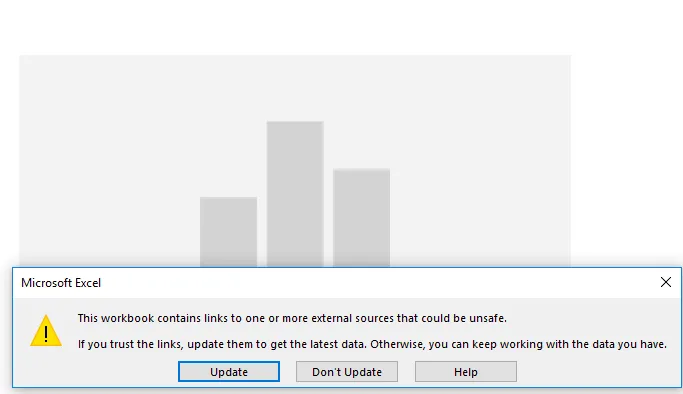
- Da biste izbjegli ovu vrstu grešaka, bolje je prekinuti vanjske veze nakon izračuna. Da biste to učinili, odaberite vezu za uređivanje iz podataka.
- Odaberite gumb Prekini vezu.
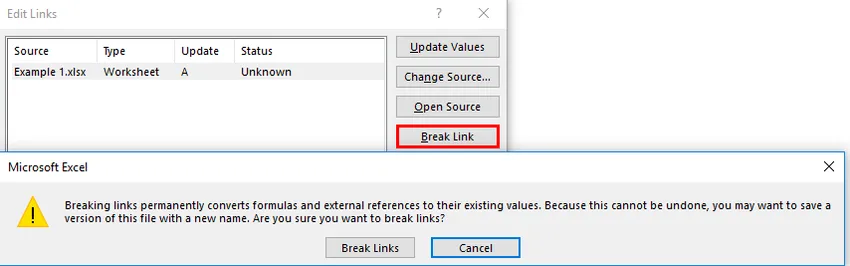
- Ako želite prekinuti vanjske veze, dobit ćete potvrdu. Odaberite gumb "Prekini veze". Prethodni prozor ćete dobiti bez ikakve vanjske veze.
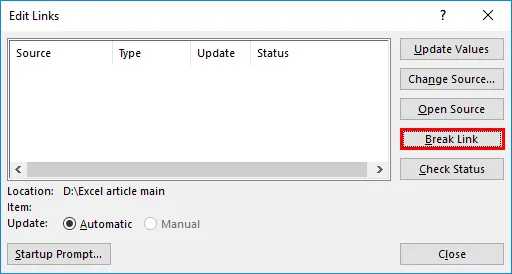
- Bez obzira na promjene koje ste napravili s radnom knjigom Primjer 1, primjer 2 neće utjecati.
Stvari koje treba zapamtiti o prekidnim vezama u Excelu
- Linkovi za prekid su jednostavan način uređivanja izvora ili reference.
- Da biste izbjegli bilo kakve gubitke podataka ili minimizirali pogreške na proračunskim prekidima, preferiraju se veze.
- Izvor je moguće promijeniti ili ažurirati pomoću veza za uređivanje.
- Jednom kada se primijeni bilo koji grafikon ili grafički prikaz s izračunatim podacima, "Break Linkovi" su najbolja opcija za izbjegavanje promjena na grafovima prema promjeni koja se događa s podacima.
Preporučeni članci
Ovo je vodič za prekid veza u Excelu. Ovdje smo raspravljali o tome kako probiti veze u Excelu zajedno s praktičnim primjerima i download-ovim Excel predloška. Možete i pregledati naše druge predložene članke -
- Karta karta u Excelu
- NPV formula u Excelu
- Excel brza analiza
- Primjeri proračunskih tablica u Excelu